Jimdo(ジンドゥー)に登録する

ちょっとやってみようかな・・と思った方、思い立ったが吉日です!
無料プランなら始めてイイ事は沢山ありますが、やめても損は一切ないと思います♪早速・・
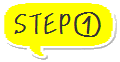
簡単!希望HPアドレスと連絡用メールアドレスを送るだけ
下記の枠内に
「作りたいHPアドレス」と
「自分のメールアドレス」と
「お好きなパスワード」(ホームページを編集するときに必要となりますので、メモなどをしておきましょう)
をの3つを入力をして、
利用規約承認の「チェック」をします。
「無料ホームページを登録!」のボタンをクリックすると、STEP2のような画面になります。
↓↓今すぐJimdo(ジンドゥー)に登録できます!
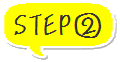
表示された数字を入力して登録!
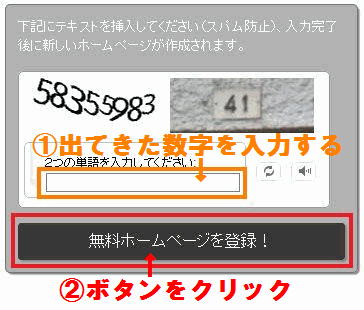
上のような画面になるので、表示されている数字を入力(半角英数字)し、「無料ホームページを登録!」のボタンをクリックします。
※上の場合は「58355983 41」となります。
※前と後ろの単語の間には「スペース」を入れましょう。
※うまく読み取れない場合は、右側の矢印を押すと別の単語に変わります。
ボタンをクリックすると、登録は完了です!
(もうあなたのホームページが出来上がっています!あっけない程簡単です)
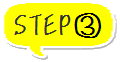
Jimdoから登録完了のメールが届く

登録したメールアドレスに上のようなメールが届きます。
書いてある言葉のとおり、リンクをクリックしましょう。
以上でJimdo(ジンドゥー)の登録作業は終わりです!
あとは好きなようにあなたのページを作りましょう。
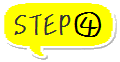
ログインをしてホームページを編集

このような画面または下のような画面から、「ログイン」(ページの編集ができる状態)します。

Jimdo(ジンドゥー)が用意してくれたページは、すでに作り方や説明が入っている状態です。
まずはページ右下の「ログイン」をクリックして、登録時に決めた「パスワード」を入力しログイン状態(編集できる状態)にします。
あとはこのサイトの各ページなどを参考に、自由に作ってください♪
(Jimdoは、タイトルや画面を変更したり、背景をかえたり、ページを増やしたり、写真を載せたり、グーグルの地図やお問合せフォーム、YouTubeまで載せられちゃいます!!)
jimdo 操作方法の説明ページ
|
|

↓↓下のフォームから今すぐJimdoに登録できます♪
 Jimdo(ジンドゥー)
無料で簡単!今すぐ
ホームページ作り■■
Jimdo(ジンドゥー)
無料で簡単!今すぐ
ホームページ作り■■




